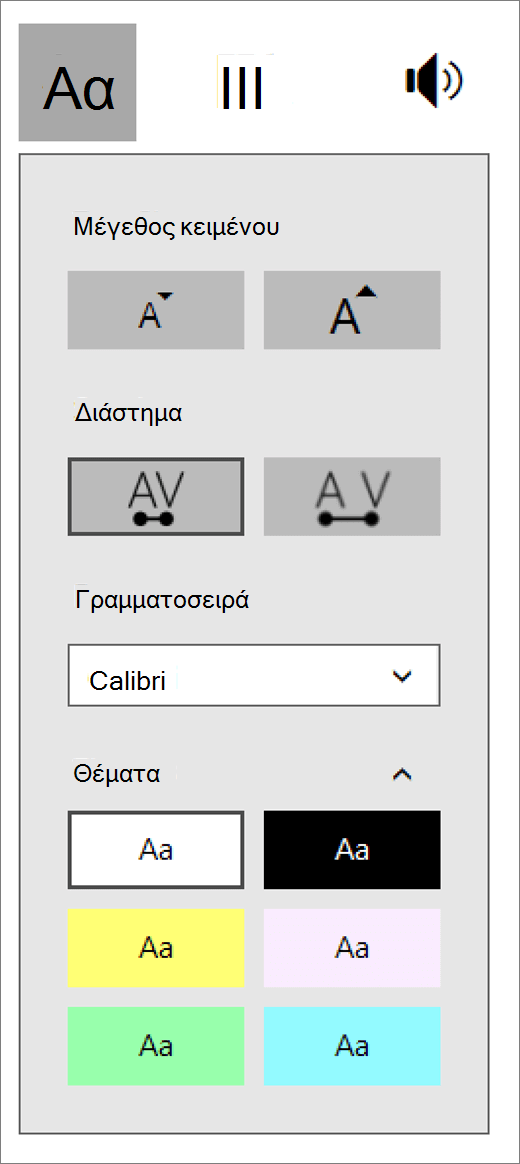Σημαντικό: Αυτό το άρθρο προέρχεται από μηχανική μετάφραση, δείτε την αποποίηση ευθυνών. Θα βρείτε την αγγλική έκδοση του παρόντος άρθρου εδώ για αναφορά.
Καθηλωτική πρόγραμμα ανάγνωσης, περιλαμβάνονται στο OneNote εργαλεία εκμάθησης, είναι μια πλήρης οθόνη ανάγνωσης εμπειρία για να αυξήσετε την αναγνωσιμότητα των περιεχομένου στα έγγραφα του OneNote. Εργαλεία εκμάθησης έχει σχεδιαστεί για την υποστήριξη σπουδαστές με dyslexia και dysgraphia στην αίθουσα διδασκαλίας, αλλά μπορεί να υποστηρίξει οποιοσδήποτε χρήστης θέλει να διευκολύνετε την ανάγνωση στην συσκευή.
-
Για υπολογιστή με το OneNote, ανοίξτε το OneNote και, στη συνέχεια, επιλέξτε εκμάθησης Εργαλεία > Καθηλωτική ανάγνωσης.
Για το OneNote Web App, στο αρχείο καταγραφής στο OneNote.com, ανοίξτε ένα σημειωματάριο και επιλέξτε Προβολή > Καθηλωτική ανάγνωσης.
-
Για να ακούσετε τις παραγράφους εκφωνείται, επιλέξτε το κουμπί αναπαραγωγή.
-
Για να ακούσετε από ένα συγκεκριμένο σημείο στη σελίδα σας, επιλέξτε τη λέξη.
Καθηλωτική ανάγνωσης περιλαμβάνει πολλές επιλογές ώστε να είναι πιο εύκολο να διαβάσετε κείμενο από το OneNote.
Επιλογές κειμένου
Στο μενού Επιλογές κειμένου σάς επιτρέπει:
Τμήματα της ομιλίας
Τμήματα της ομιλίας ελέγχει την επισήμανση γραμματικός έλεγχος και οι αναγνώστες κατανοούν τις σύνθετες προτάσεις. Μάθετε περισσότερα: επισημάνετε τμήματα της ομιλίας.
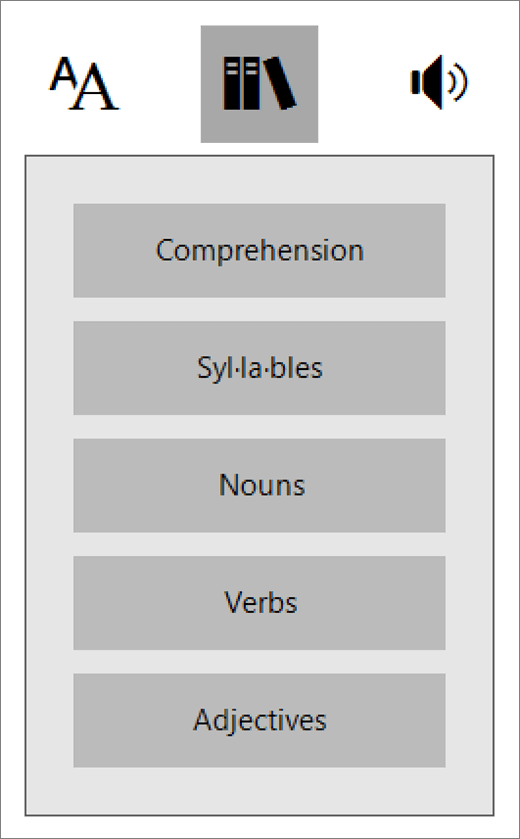
Επιλογές ομιλίας
Ελέγχετε την ταχύτητα φωνής και ομιλητή με τις Επιλογές φωνής. Μάθετε περισσότερα: Αλλαγή της φωνής στο Καθηλωτική ανάγνωσης
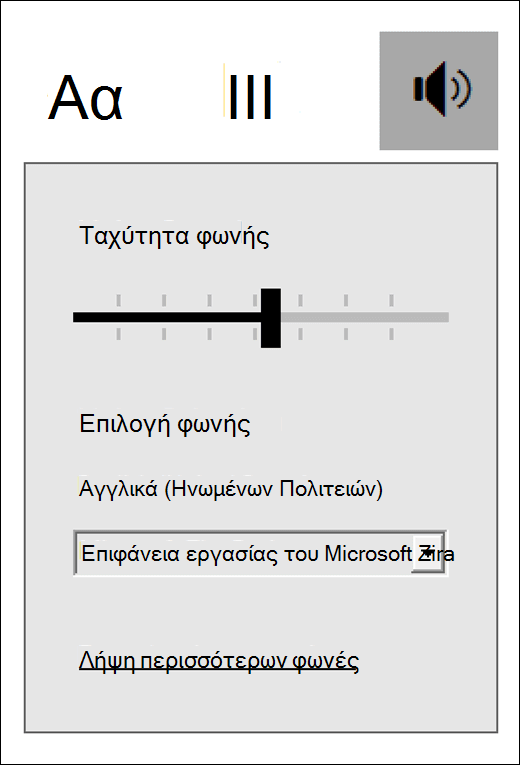
Πλήκτρα συντόμευσης για το πρόγραμμα ανάγνωσης Καθηλωτική
Χρήση συντομεύσεων πληκτρολογίου για να περιηγηθείτε.
-
Γραμμή προς γραμμή κύλιση προς τα Επάνω/κάτω βέλος
-
Page Up / Page Down κύλιση οθόνης από την οθόνη
-
Αριστερό/δεξιό βέλος μεταβαίνει στην προηγούμενη/επόμενη σελίδα στο σημειωματάριο του OneNote
-
Πλήκτρο ESC κλείνει το πρόγραμμα ανάγνωσης ή το μενού
-
Καρτέλα προχωρά στο επόμενο στοιχείο ελέγχου στις ρυθμίσεις του προγράμματος ανάγνωσης Καθηλωτική
-
Κενό διάστημα επιλέγει το τρέχον εργαλείο
Μάθετε περισσότερα
Μετασχηματισμός ομιλίας σε κείμενο στο OneNote
Αντιμετώπιση προβλημάτων: δεν συμβαίνει τίποτα όταν πατάω αναπαραγωγή στο πρόγραμμα ανάγνωσης Καθηλωτική